尺寸是衡量物体大小的准则,AutoCAD作为一款非常专业的设计软件,对单位的要求非常高。为了方便各个不同领域的辅助设计,AutoCAD的绘制单位是可以进行修改的。在绘图的过程中,用户可以根据需要,设置当前文档的长度单位、角度单位、零角度方向等内容。
打开【图形单位】对话框有如下两种方法:
➢命令行:在命令行中输入UNITS/UN命令。
➢菜单栏:选择【格式】|【单位】命令。
执行以上任意一种操作后,将打开【图形单位】对话框,如图1-32所示。在该对话框中,可为图形设置坐标、长度、精度、角度的单位值,以及从AutoCAD设计中心中插入图块或外部参照时的缩放单位。
该对话框中各主要选项的功能如下:
➢【长度】选项区域:用于设置长度单位的类型和精度。
➢【角度】选项区域:用于控制角度单位类型和精度。其中【顺时针】复选框用于控制角度增量角的正负方向。
➢【顺时针】复选框:用于设置旋转方向。如选中此选项,则表示按顺时针旋转的角度为正方向,未选中则表示按逆时针旋转的角度为正方向。(www.xing528.com)
》【插入时缩放单位】选项区域:用于选中插入图块时的单位,也是当前绘图环境的尺寸单位。
➢【方向】按钮:用于设置角度方向。单击该按钮,将打开【方向控制】对话框,如图1-33所示,该对话框用于控制角度的起点和测量方向。默认的起点角度为0。,方向正东。在其中可以设置基准角度,即设置0。角。如:将基准角度设为“北”,则绘图时的0。实际上在90。方向上。如果选择【其他】单选按钮,则可以单击【拾取角度】按钮 ,切换到图形窗口中,通过拾取两个点来确定基准角度0。的方向。
,切换到图形窗口中,通过拾取两个点来确定基准角度0。的方向。
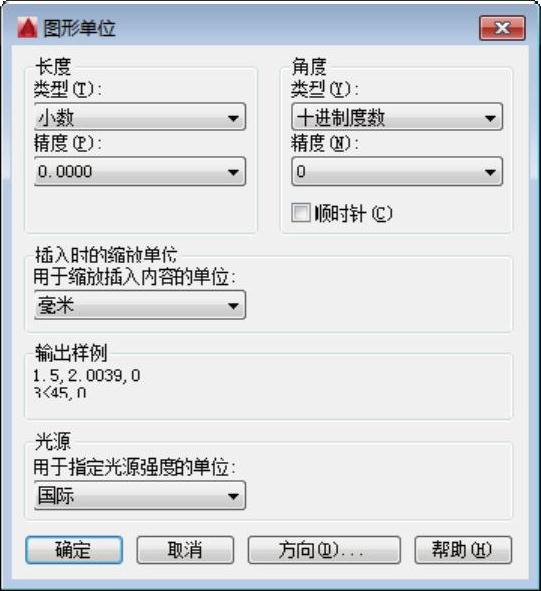
图1-32 【图形单位】对话框

图1-33 【方向控制】对话框
提示:毫米(mm)是国内工程绘图领域最常用的绘图单位,AutoCAD默认的绘图单位也是毫米(mm),所以有时候可以省略绘图单位设置这一步骤。
免责声明:以上内容源自网络,版权归原作者所有,如有侵犯您的原创版权请告知,我们将尽快删除相关内容。




